Haben Sie sich jemals gefragt, wieviel Google über Sie weiß? (Spoiler-Warnung: Viel!) Google speichert eine enorme Menge an persönlichen Informationen – von Ihren E-Mails und Fotos bis zu Ihrem Suchverlauf und sogar Ihrem Standort. Was genau speichert der Dienst und warum? Glücklicherweise macht es Google Datenexport, auch bekannt als Google Takeout, einfach, Ihre Daten abzurufen. Hier ist alles, was Sie wissen müssen – einschließlich einer Schritt-für-Schritt-Anleitung, wie Sie im Handumdrehen eine Kopie aller Daten herunterladen können. Mit Avira Secure Browser können sie anschließend steuern, wer was über Ihre Such- und Browserverlauf weiß.
Was versteht man unter Google-Daten, und warum sollten Sie sie herunterladen?
Google-Daten umfassen alles, was Sie jemals online mit Google-Diensten gemacht haben – von E-Mails, Suchverlauf und Standortverlauf bis zu abgespielten YouTube-Videos, Kalendereinträgen und Kontakten. Nicht einmal Ihre Google Assistant-Sprachaufnahmen bleiben vor dem allsehenden Auge des Technologieriesen verborgen. Bevor Sie sich an die dystopischen Zustände in 1984 erinnert fühlen, denken Sie daran, dass diese Daten hauptsächlich zur Verbesserung Ihres Online-Erlebnisses eingesetzt werden. Beispiele sind personalisierte Werbung und Empfehlungen sowie komfortable Online-Dienste, die nahtlos auf all Ihren Geräten synchronisiert werden. Sie können zum Beispiel auf Ihrem Laptop eine E-Mail schreiben oder nach einem Flug suchen und den Vorgang dann später auf Ihrem Smartphone fortsetzen.
Dennoch ist es nach wie vor sinnvoll, die Kontrolle über die Inhalte zu behalten, die Sie weitergeben. Und das Herunterladen Ihrer Google-Daten ist dabei ein wichtiger Schritt. Möglicherweise wechseln Sie den Dienst und hätten gerne eine Kopie Ihres digitalen Lebens. Oder vielleicht sind Sie einfach nur neugierig, was Google über Sie weiß. Es gibt viele Gründe, warum sich Menschen dazu entschließen, ihre Google-Daten herunterzuladen. Dies sind einige der häufigsten:
- Wichtige Dateien sichern: Eine Sicherungskopie Ihrer E-Mails, Fotos und Dokumente ist nie eine schlechte Idee, um vorzusorgen, falls etwas gelöscht wird. (Zu spät? Keine Sorge. Hier erfahren Sie, wie Sie gelöschte Dateien wiederherstellen.)
- Zu einem anderen Dienst wechseln: Wenn Sie sich von Google-Produkten abwenden, erleichtert das Herunterladen Ihrer Daten den Übergang und gibt Ihnen die Gewissheit, dass Sie vermutlich nichts verlieren werden.
- Datenschutz und Sicherheit stärken: So verstehen Sie besser, was Google über Sie sammelt, sodass Sie Ihre Datenschutzeinstellungen entsprechend anpassen können. (Übrigens ist es immer eine gute Idee, sich zu informieren, wie Website-Tracking funktioniert. Wissen ist Macht.) Durch den Abruf Ihrer Dateien können Sie auch überprüfen, was gespeichert ist, damit Sie alles löschen können, was Sie nicht mehr benötigen.
- Daten analysieren: Vielleicht möchten Sie wissen, wie viel Zeit Sie in sozialen Medien verbringen, oder Sie möchten Ihre E-Mails und Standortdaten analysieren. Diese Einblicke erhalten Sie durch den Zugriff auf Ihre digitalen Dateien.
- Compliance demonstrieren: Sie müssen möglicherweise Ihre Daten angeben, um bestimmte Vorschriften und Anfragen zu erfüllen – z. B. Anfragen betroffener Personen unter der DSGVO. Das Wissen, wie Sie die entsprechenden Dateien abrufen und speichern können, hilft Ihnen, nachzuweisen, dass Sie Ihren Datenschutzpflichten nachkommen.
Was ist Google Takeout?
Nein, hierbei handelt es sich nicht um einen Fast-Food-Lieferservice, aber viele Menschen finden den Dienst genauso praktisch (ohne das Herzinfarktrisiko als Nebenwirkung). Google Takeout – auf Deutsch Google Datenexport – wurde 2011 von der Google Data Liberation Front ins Leben gerufen. Diese „Armee von Google-Kämpfern“ (Ingenieuren) wurde damit beauftragt, ein Tool zu entwickeln, das Benutzern hilft, schnell eine Kopie ihrer Daten aus verschiedenen Google-Diensten zu exportieren und herunterzuladen. Anfangs bot Takeout nur Zugriff auf begrenzte Daten, darunter Google Buzz, Kontakte und Picasa, aber der Dienst erwies sich als so beliebt, dass Google ihm um weitere Optionen ergänzte.
Natürlich können Sie einzelne E-Mails, Dateien oder Fotos immer noch manuell speichern, aber warum sollten Sie sich die Mühe machen? Mit Google Takeout können Sie die gewünschten Daten auswählen und bequem in ein Format umwandeln, die man in ein Archiv herunterladen kann. Das Ganze ist kostenlos, benutzerfreundlich und kann für mehrere Google-Dienste verwendet werden. Sie können beispielsweise Ihre Bilder in Google Fotos, E-Mails und Anhänge in Gmail, Dateien auf Google Drive, Ihre YouTube-Verlauf und -Kommentare sowie Ihren Standortverlauf in Google Maps auswählen. Auch Ihre Chrome-Lesezeichen und Ihre Kontakte können Sie damit exportieren. Und Sie müssen nicht Ihr gesamtes Google-Datenprofil herunterladen, sondern können Ihren Export anpassen, um nur bestimmte Daten aus spezifischen Apps zu wählen.
Herunterladen Ihrer Google-Daten über Google Datenexport: Befolgen Sie diese einfachen Schritte
Sie haben die Kontrolle, wenn es darum geht, Dateien und Formate für den Google-Export auszuwählen. In drei Schritten können Sie Ihr erstes Dataset erstellen.
Schritt 1: Auswahl der Daten für den Download
- Melden Sie sich bei Ihrem Google-Konto an.
- Gehen Sie zu Google Datenexport.
- Klicken Sie auf Gewünschte Daten auswählen (erstes Menüelement), um die Auswahl zu erweitern.
- Jetzt können Sie auswählen, aus welchen Diensten Sie die Daten exportieren möchten. Standardmäßig sind alle Daten ausgewählt. Über die Schaltfläche rechts über den einzelnen Kontrollkästchen haben Sie die Option Alle auswählen bzw. Auswahl aufheben.
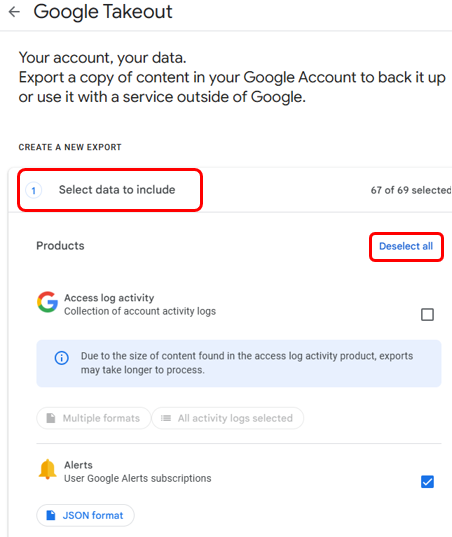
- Wenn Sie weitere Details zu den einzelnen Diensten einblenden möchten, klicken Sie auf die Schaltfläche unter dem jeweiligen Dienst. Zum Beispiel können Sie unter der Option „Kalender“ die verfügbaren Exportformate und die gewünschten Kalender anzeigen.

- Scrollen Sie nach unten, und klicken Sie auf die Schaltfläche Nächster Schritt. Sie haben diesen Abschnitt jetzt abgeschlossen und werden automatisch zurück zum Hauptmenü geleitet, wo Sie mit dem zweiten Schritt fortfahren können.
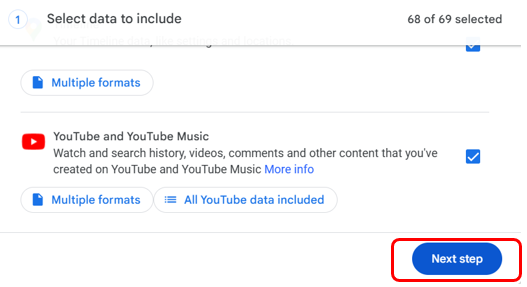
Schritt 2: Auswahl von Ziel, Häufigkeit sowie Dateityp und -größe
- Ziel: Klicken Sie auf den Pfeil im Dropdown-Menü, um die Optionen anzuzeigen. Sie können Ihre Daten über einen per E-Mail zugesendeten Download-Link abrufen oder auf einen Cloud-Speicherdienst wie Google Drive, Dropbox, OneDrive oder Box hochladen.
- Häufigkeit: Sie können entscheiden, ob Sie Ihre Daten auf einmal (einzelner Export) oder alle zwei Monate im Laufe eines Jahres exportieren möchten. (Das sind sechs Exporte, die jeweils zwei Monate an Daten beinhalten.)
- Dateityp und -größe: Sie haben die Möglichkeit, Ihre Daten als ZIP- oder TGZ-Datei herunterzuladen. Beides sind komprimierte Dateiformate, aber ZIP-Dateien sind gebräuchlicher. Im zweiten Dropdown-Menü können Sie die Größe Ihrer Google-Archivdateien auswählen. Dateien, die größer sind als die ausgewählte Archivgröße, werden in mehrere Dateien aufgeteilt.
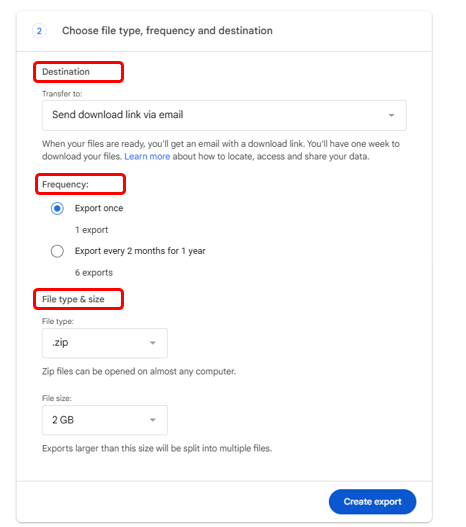
Schritt 3: Herunterladen und Speichern Ihres Google-Archivs
Mit den Dateieinstellungen sind Sie fertig. Jetzt können Sie Ihre Daten endlich exportieren!
- Klicken Sie unten auf der Seite auf die blaue Schaltfläche Export erstellen.
- Das Fenster Exportfortschritt wird geöffnet. Haben Sie Geduld. Der Export kann Stunden oder sogar Tage dauern. Das hängt von der Größe der zu erstellenden Dateien und davon ab, aus wie vielen Google-Diensten sie extrahiert werden.
- Wenn Sie Ihre Meinung ändern und weitere oder weniger Dienste auswählen möchten, können Sie einfach den Export abbrechen. Sie können auch einen weiteren Export starten, während ein anderer noch läuft. Beide werden dann gleichzeitig verarbeitet.
- Sie erhalten eine E-Mail von Google, in der Sie darüber informiert werden, dass die Archivierung von Google-Daten angefordert wurde. Darin werden Sie gebeten, zu bestätigen, dass diese Anforderung von Ihnen stammt. Wenn Sie Google mitteilen, dass Sie den Export nicht initiiert haben, wird die Anforderung abgebrochen. Wenn Sie aber doch die entsprechenden Daten angefordert haben, klicken Sie auf die entsprechende Schaltfläche in der E-Mail. Auf dem Bildschirm erscheint daraufhin eine Bestätigungsmeldung.
- Nach Abschluss der Archivierung erhalten Sie eine weitere E-Mail. Öffnen Sie die E-Mail, klicken Sie auf „Archiv herunterladen“ und befolgen Sie die Anweisungen, um das Export-Archiv abzurufen und zu speichern. Sie müssen Ihr Google-Kontopasswort eingeben, um sich auszuweisen.
Geschafft! Aber warten Sie nicht zu lange. Ihre Dateien stehen sieben Tage lang zum Download bereit. Danach blockiert Google zum Schutz Ihrer Inhalte den Zugriff.
So laden Sie Google-Daten von bestimmten Google-Diensten herunter
Schauen wir uns jetzt an, wie man über Google Takeout ein Datenarchiv für einen bestimmten Dienst anfordern kann. Wir konzentrieren uns auf fünf der beliebtesten Apps des Unternehmens: Gmail, Google Fotos, Google Drive, Google Kalender und Google Maps.
Gmail
Daten, die nicht endgültig gelöscht wurden, können Sie problemlos exportieren und herunterladen. Mit diesen Daten können Sie ein Archiv für Ihre Unterlagen erstellen. Sie können sie auch zu einem anderen Dienst migrieren. Eine vollständige Liste der Daten, die exportiert werden, wie E-Mail-Signaturen und -Entwürfe, finden Sie unter Daten aus Gmail exportieren (Google Support).
- Melden Sie sich bei Ihrem Google-Konto an, und gehen Sie zu Google Datenexport.
- Klicken Sie auf Gewünschte Daten auswählen (erster Menüpunkt), um die Auswahl zu erweitern.
- Scrollen Sie nach unten zu „Mail“ (oder Gmail). Ihre E-Mails werden im MBOX-Format und Ihre Benutzereinstellungen im JSON-Format gespeichert. Wählen Sie den blauen Link Alle Mail-Daten eingeschlossen.
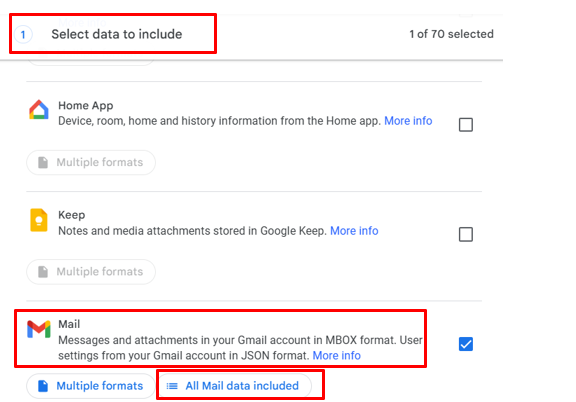
- Das Menü für Mail-Inhaltsoptionen wird geöffnet, und Sie sehen eine vollständige Liste Ihrer Bezeichnungen und Kategorien. Wenn Sie alles herunterladen möchten, aktivieren Sie das entsprechende Kontrollkästchen, um alle Nachrichten in Mail auszuwählen. Wenn Sie die Elemente, die Sie archivieren möchten, einzeln auswählen möchten, löschen Sie das Häkchen.
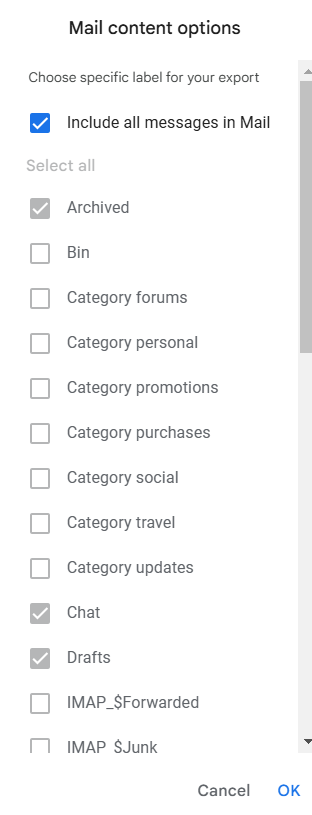
- Befolgen Sie die Schritte 2 und 3 im Google Takeout-Abschnitt oben.
Google Fotos
Sie können Ihre in Google Fotos gespeicherten Fotos und Videos zusammen mit den Metadaten für Ihre Dateien und Alben exportieren.
Möglichkeit 1: Herunterladen der Inhalte aus Google Fotos über Google Takeout
- Melden Sie sich bei Ihrem Google-Konto an, und gehen Sie zu Google Datenexport.
- Klicken Sie auf Gewünschte Daten auswählen (erster Menüpunkt), um die Auswahl zu erweitern.
- Scrollen Sie nach unten zu Google Fotos.
- Klicken Sie auf die blaue Schaltfläche Alle Fotoalben eingeschlossen.
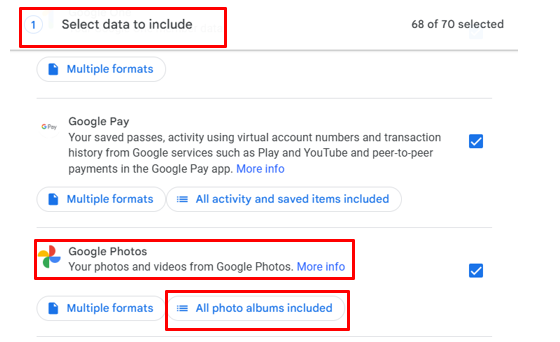
- Die Inhaltsoptionen für Google Fotos werden geöffnet, und es wird eine Liste mit all Ihren Bezeichnungen und Kategorien angezeigt. Aktivieren Sie „Alle auswählen“, um alle Ihre Inhalte in Google Fotos herunterzuladen. Sie können auch das Kontrollkästchen deaktivieren, um nur bestimmte Dateien zu archivieren.
- Befolgen Sie die Schritte 2 und 3 im Google Takeout-Abschnitt oben.
Möglichkeit 2: Herunterladen einzelner Bilder und Videos über Google Fotos
Diese Methode ist praktisch, wenn Sie nur einige Fotos oder Videos herunterladen möchten, aber mühsam, wenn Sie große Mengen exportieren möchten.
- Öffnen Sie Google Fotos auf Ihrem Desktop-Computer, Android-Smartphone, iPhone oder iPad.
- Wählen Sie ein Foto oder Video aus.
- Klicken Sie in der oberen rechten Ecke die drei vertikalen Punkte.
- Klicken Sie auf Herunterladen. (Hinweis: Wenn das Bild bereits auf Ihr Gerät heruntergeladen wurde, ist diese Option nicht sichtbar.
- Wählen Sie einen Speicherort für das Bild auf Ihrem Gerät aus. Klicken Sie dann auf Speichern.
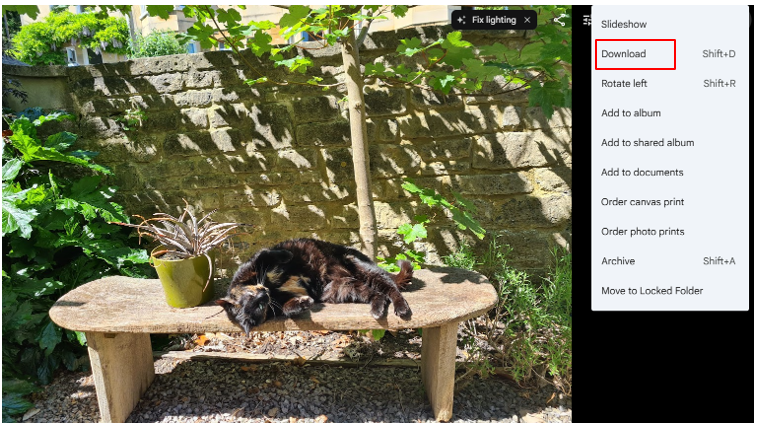
Google Drive
Wenn Sie eine Datei in Google Drive erstellt oder gespeichert haben, sei es ein Google Dokument, Formular, eine Präsentation oder eine Zeichnung, können Sie diese herunterladen. Sie können alle Dateien gleichzeitig oder nur einzelne herunterladen.
Möglichkeit 1: Herunterladen Ihrer Google Drive-Daten über Google Takeout
- Melden Sie sich bei Ihrem Google-Konto an, und gehen Sie zu Google Datenexport.
- Klicken Sie auf Gewünschte Daten auswählen (erster Menüpunkt), um die Auswahl zu erweitern.
- Scrollen Sie nach unten zu Drive (Google Drive).
- Klicken Sie auf die blaue Schaltfläche Alle Drive-Daten eingeschlossen.
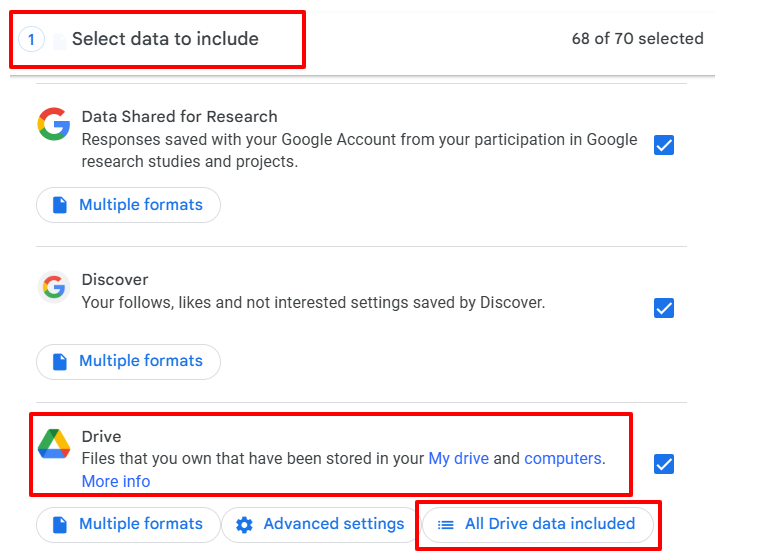
- Das Menü Drive-Inhaltsoptionen wird geöffnet. Wählen Sie die einzelnen Ordner aus, die Sie herunterladen möchten, oder aktivieren Sie Alle Dateien und Ordner in Drive auswählen.
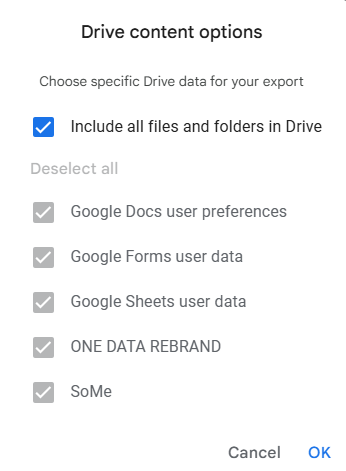
- Optional: Sie können auch auf die Schaltfläche Erweiterte Einstellungen klicken, um das Menü Drive – Erweiterte Einstellungen zu öffnen, wo Sie zusätzliche Dateien hinzufügen können.

- Befolgen Sie die Schritte 2 und 3 im Google Takeout-Abschnitt oben.
Möglichkeit 2: Herunterladen einzelner Dateien direkt aus Google Drive
- Öffnen Sie auf Ihrem Gerät Google Drive, und klicken Sie mit der rechten Maustaste auf die Datei, die Sie herunterladen möchten.
- Klicken Sie auf die drei Punkte, um die Menüs Weitere Aktionen zu öffnen. Wählen Sie Herunterladen. Wenn Sie mehrere Dateien auswählen möchten, drücken Sie die STRG-Taste (auf einem Windows-Computer) bzw. die CMD–Befehlstaste (auf einem Mac).
- Wählen Sie den Dateispeicherort auf Ihrem Gerät aus, und klicken Sie auf Speichern.
Google Kalender
Möglichkeit 1: Herunterladen Ihrer Google Kalender-Daten über Google Takeout
- Melden Sie sich bei Ihrem Google-Konto an, und gehen Sie zu Google Datenexport.
- Klicken Sie auf Gewünschte Daten auswählen (erster Menüpunkt), um die Auswahl zu erweitern.
- Scrollen Sie nach unten zu Kalender (oder Google Kalender).
- Klicken Sie auf die blaue Schaltfläche Alle Kalender eingeschlossen.
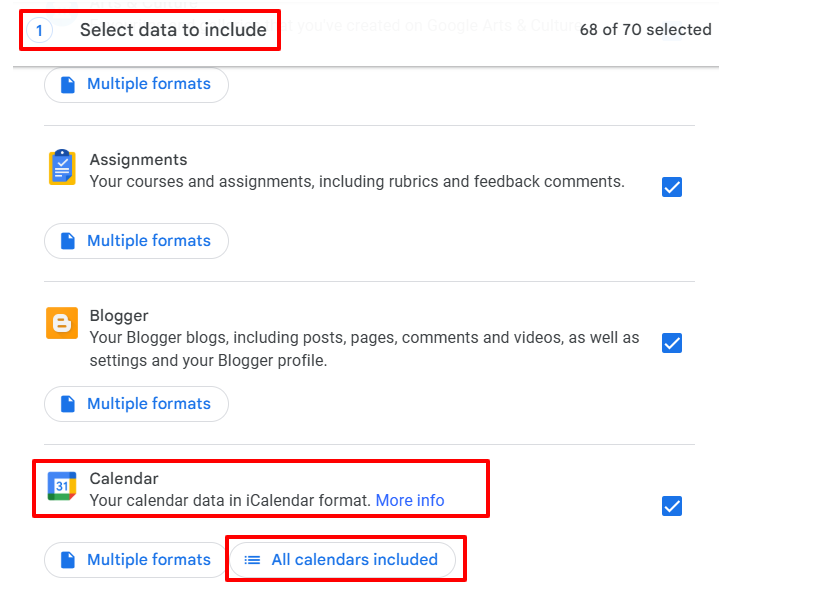
- Das Menü Kalender-Inhaltsoptionen wird geöffnet. Hier können Sie auswählen, aus welchen Kalendern Daten exportiert werden sollen.
- Befolgen Sie die Schritte 2 und 3 im Google Takeout-Abschnitt oben.
Möglichkeit 2: Export aller Kalender über Google Kalender
- Öffnen Sie Google Kalender auf Ihrem Desktop-Computer.
- Klicken Sie oben rechts auf das Einstellungssymbol (Rädchen), und wählen Sie Einstellungen aus.
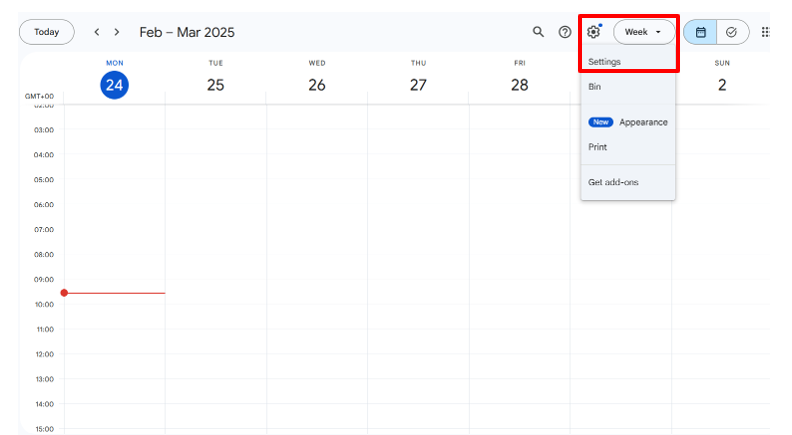
- Wählen Sie im Menü auf der linken Seite Importieren & Exportieren, um eine ZIP-Datei mit all Ihren aufgeführten Kalendern zu erstellen.
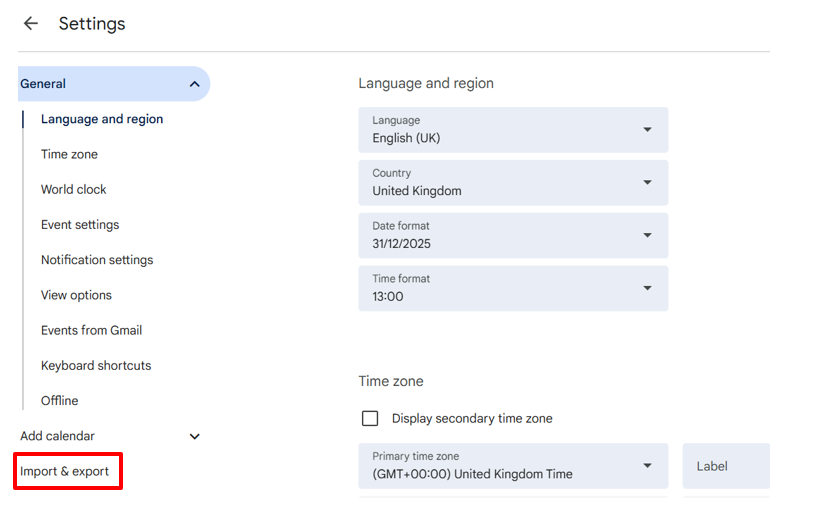
- Laden Sie die ZIP-Datei auf Ihren Computer herunter.
Möglichkeit 3: Exportieren eines einzelnen Kalenders mit Google Kalender
Falls Sie nur die Daten eines einzelnen Google-Kalenders benötigen, befolgen Sie diese Anweisungen zum Exportieren:
- Öffnen Sie Google Kalender auf Ihrem Desktop-Computer.
- Erweitern Sie im Menü auf der linken Seite das Menü Meine Kalender. Eine Liste Ihrer verschiedenen Kalender wird angezeigt.
- Zeigen Sie mit dem Mauszeiger auf den gewünschten Kalender, und klicken Sie rechts auf die drei vertikalen Punkte.
- Klicken Sie in dem Fenster, das sich daraufhin öffnet, auf Einstellungen und Freigabe.
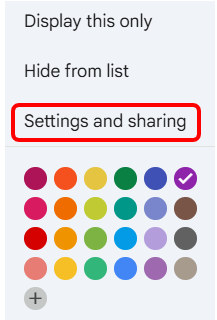
- Klicken Sie auf die Schaltfläche Kalender exportieren, um eine ZIP-Datei für den entsprechenden Kalender zu erstellen.
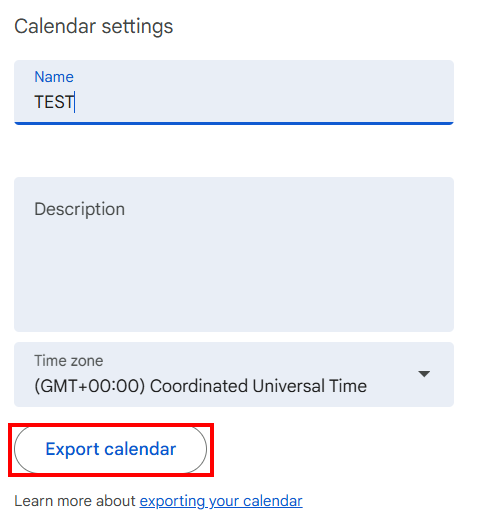
- Laden Sie die ZIP-Datei auf Ihren Computer herunter.
Google Maps
- Melden Sie sich bei Ihrem Google-Konto an, und gehen Sie zu Google Datenexport.
- Klicken Sie auf Gewünschte Daten auswählen (erster Menüpunkt), um die Auswahl zu erweitern.
- Scrollen Sie nach unten zu Maps (oder Google Maps).
- Klicken Sie auf die Schaltfläche Alle Maps-Daten eingeschlossen, um das Menü Maps-Inhaltsoptionen zu öffnen.

- Aktivieren bzw. deaktivieren Sie die entsprechenden Kontrollkästchen, um die gewünschten Daten auszuwählen (z. B. Ihre Aktivitäten, Pendlerstrecken, markierten Orte sowie bevorzugte Restaurants und Bars).
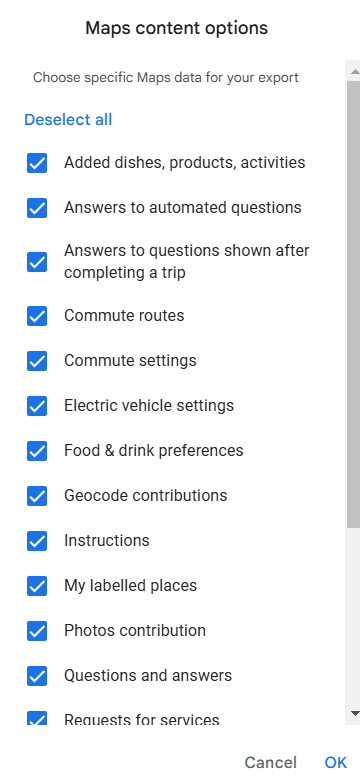
Welche Nachteile hat Google Takeout?
Wie die meisten Dinge im Leben ist auch dieses System nicht perfekt. Die Dateien werden meist ungeordnet exportiert, was zu viel Chaos führen kann. Auch können gemeinsam genutzte Dateien nicht extrahiert werden. Einige Benutzer berichten auch von fehlgeschlagenen oder unvollständigen Exportvorgängen. Auch auf einige unerwartete und unpraktische Formate sollten Sie vorbereitet sein: E-Mails werden im MBOX-Format exportiert und sind nur nutzbar, wenn man sie beispielsweise in eine E-Mail-App importiert. Beachten Sie, dass Google-Formulare in PDF-Dateien umgewandelt werden und daher nicht bearbeitbar sind.
Google löscht Benutzerdaten nicht automatisch, nachdem sie exportiert wurden, bietet aber einen separaten Dienst zum Löschen von Google-Datensätzen an. Takeout wurde auch dafür kritisiert, dass die Datenexports nur für kurze Zeit verfügbar sind. Viel Glück beim Herunterladen sehr großer Dateien, bevor das 7-Tage-Fenster für den entsprechenden Batch abläuft! Bei viele große Dateien und langsamer Bandbreite könnte da das Gefühl aufkommen, dass es keinen Ausweg aus den Google-Diensten für Sie gibt. Frustrieren Sie all diese Schwachstellen? Nun ja – wenigstens ist der Dienst kostenlos.
Gibt Google zu viele unserer Daten weiter? Welche Kritikpunkte gibt es?
Google hat Richtlinien zur Datenspeicherung, aber viele Benutzer sind besorgt über die enorme Menge an gesammelten Informationen, wie lange diese gespeichert werden und wofür sie verwendet werden. Daten sind ein wahrer Schatz für Hacker und andere Cyberkriminelle, und kein Unternehmen ist vollständig immun gegen Datenpannen – nicht einmal Google. 2018 führte ein Fehler in der Google+ API zur Offenlegung der Daten von über 500.000 Benutzern. Im selben Jahr folgte auch schon die nächste Datenpanne, bei der möglicherweise 52,5 Millionen Google-Profile geleakt wurden.
Denken Sie auch daran, dass Google Cookies und Algorithmen einsetzt, um Benutzer über mehrere Geräte und Plattformen hinweg zu verfolgen. Daten aus verschiedenen Diensten können verknüpft und zusammengeführt werden. So lassen sich umfassende Profile von Ihnen erstellen, die sogar Informationen zu Ihren religiösen Überzeugungen, Ihren politischen Ansichten und Ihrer sexuellen Orientierung enthalten können. In diesem Zusammenhang gibt es auch Bedenken hinsichtlich des Potenzials für Diskriminierung und Vorurteile im Zusammenhang mit Zielgruppenwerbung. Über GPS und IP-Adressen wird auch Ihr physischer Standort erfasst. Es werden also nicht nur die Bewegungen Ihres Mauszeigers verfolgt. Da stellt sich die Frage: Wissen Megakonzerne wie dieser mehr über Sie als Ihre Freunde und Familie, und ist Ihre Privatsphäre nicht einmal im Inkognito-Modus wirklich sicher? Im Jahr 2024 stimmte Google der endgültigen Löschung von Milliarden von Datensätzen zu, um einen Rechtsstreit beizulegen, in dem dem Unternehmen vorgeworfen wurde, heimlich die Internetnutzung von Personen zu verfolgen, die der Ansicht waren, sie würden im Inkognito-Modus anonym surfen.
Wenn Sie um Ihre Online-Privatsphäre besorgt sind, gibt es effektive Maßnahmen, die Sie ergreifen können (und nein, Sie müssen nicht all Ihre Geräte im Fluss versenken): Leeren Sie regelmäßig Ihren Cache, da dieser Informationen über besuchte Websites, einschließlich Ihrer Einstellungen, speichert. Diese Daten können von Werbetreibenden verwendet werden, aber sie können auch für Datenmissbrauch genutzt werden, wenn jemand die Kontrolle über Ihren Computer übernimmt. Einige bösartige Websites sind darauf ausgelegt, mithilfe von Cache-Daten-Exploits vertrauliche Informationen abzugreifen.
Dann gibt es noch Cookies: Auch diese digitalen „Brotkrümel“ sollten Sie gelegentlich entfernen, um Ihre Spuren im Netz zu verwischen. Sie speichern benutzerspezifische Informationen wie Anmeldedaten und Browserverlauf – Daten, die Cyberkriminelle gerne kapern, um Ihre personenbezogenen Daten zu missbrauchen oder zu verkaufen. Wenn Sie Cookies löschen, werden Sie von allen Websites abgemeldet und Ihre Benutzereinstellungen werden jeweils zurückgesetzt.
Schützen Sie Ihre Daten und Ihre Online-Privatsphäre mit Avira Secure Browser
Ist es an der Zeit, besser auf Ihre Online-Privatsphäre Acht zu geben? Entscheiden Sie sich für eine Suite an Tools und Funktionen, die speziell darauf ausgelegt sind, Ihre persönlichen Daten besser zu verwalten und zu steuern, wer was über Sie online in Erfahrung bringen kann. Avira Secure Browser bietet integrierte Funktionen für Sicherheit und Privatsphäre – darunter Anti-Phishing, Anti-Tracking und HTTPS-Verschlüsselung.
Und Sie müssen auch nicht auf Ihren aktuellen Browser verzichten: Avira Secure Browser ist so designt, dass er zusammen mit vielen anderen funktioniert. Sie können Ihre Lesezeichen und Daten aus Microsoft Edge, Microsoft Internet Explorer, Google Chrome, Opera, Mozilla Firefox und Safari importieren.
Google ist eine Marke von Google Inc.
Dieser Artikel ist auch verfügbar in: EnglischFranzösischItalienisch












